Annonse
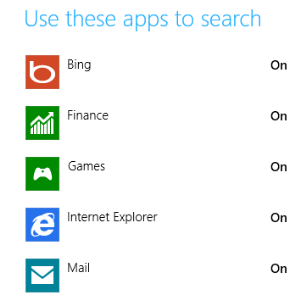 Det er veldig firkantet, Windows 8, tror du ikke? Disse flisene har så definerte linjer - kanter du nesten kan klippe deg selv på - og inntrykk av hele brukeropplevelsen ser ut til å endre seg fra person til person. Avhengig av dine behov og krav, er Windows 8 enten en hvit elefant eller et ypperlig stykke fingerfokusert moderne UI-design. Imidlertid forblir det like finart som tidligere versjoner av Windows, bare på andre måter.
Det er veldig firkantet, Windows 8, tror du ikke? Disse flisene har så definerte linjer - kanter du nesten kan klippe deg selv på - og inntrykk av hele brukeropplevelsen ser ut til å endre seg fra person til person. Avhengig av dine behov og krav, er Windows 8 enten en hvit elefant eller et ypperlig stykke fingerfokusert moderne UI-design. Imidlertid forblir det like finart som tidligere versjoner av Windows, bare på andre måter.
Selv om det redesignede skrivebordet for eksempel ser mye annerledes ut enn det som har gått før, har det ikke fullstendig gitt bort Aero. På samme måte avslører bruk av Metro alle mulige justeringer og hemmeligheter som du kan bruke på det nye operativsystemet. Det beste av alt er at Windows 8 tilbyr et revidert skjermbildeverktøy, noe som har ropt etter oppdatering siden... Vel, sikkert siden Windows XP og sannsynligvis før!
Merk at det er noen justeringer nedenfor som krever at du gjør endringer i Windows 8-registeret ved å bruke Registerredigering. Det anbefales at du gjør det
sikkerhetskopiere registeret 3 måter manuelt å sikkerhetskopiere og gjenopprette kritiske Windows XP-data på Les mer før du gjør endringer.Mangler Aero? Prøv Aero Lite!
Den oppdaterte skrivebordsstilen sett i Windows 8 har et veldig annet utseende enn det du ser i Windows 7. Den er designet for å brukes sammen med maskinvare som oppfyller en bestemt systemspesifikasjon - men hva om datamaskinen din ikke klarer for godt?
I Windows 7 kan Aero være deaktivert for å komme seg rundt dette (i liten grad); i Windows 8 kan du bytte til det skjulte Aero Lite-temaet, som du ikke finner i Kontrollpanel> Endre tema.
Trykk for å aktivere Vinn + R og gå inn ressurser. Åpen Temaer> Aero og kopiere aerolite.msstyles til overordnet mappe, temaer, samtykker i instruksjonene om å gjøre endringen som administrator. Når dette er gjort, må du opprette en konfigurasjonsfil.
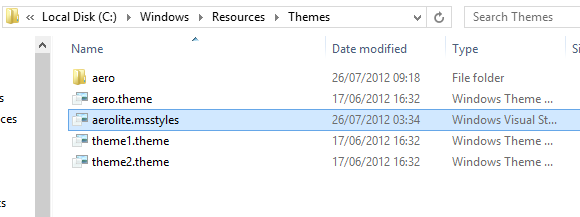
Begynn med å kopiere aero.theme og lime den inn på skrivebordet. Ved hjelp av Åpne med… for å se filen i Notisblokk, gå til Fil> Lagre som ... og lagre dokumentet som aerolite.theme. Du kan deretter gjøre følgende endringer:
Endre linje 5 til DisplayName = Aero Lite
Finn [VisualStyles] seksjon (enten ved å bla eller bruke CTRL + F) og endre stioppføringen til Path =% ResourceDir% \ Themes \ Aero \ Aerolite.msstyles
Lagre filen igjen og åpne Kontrollpanel> Endre tema eller høyreklikk på skrivebordet og velg Person - det nye Aero Lite-alternativet vil være tilgjengelig! Selv om det visuelle ikke er så forskjellig, endrer Aero Lite-alternativet noen knapper og andre aspekter av operativsystemet, noe som gjør at du kan sporte et individuelt Windows 8-tema.
Gjenoppliv startbilde-animasjonen
Når du først logger deg på Windows 8, vil du merke en imponerende animasjon på Start-skjermen. Dessverre glemmer Windows etter den første kjøringen å la deg se dette igjen. Dette er synd, for på Windows Phone-enheter gir hvert trykk på Start-knappen en like imponerende visning av flisanimasjon. Et av hovedpunktene om Metro (som Microsoft tidligere kalte det flisebaserte brukergrensesnittet) er at det skal føles "levende", men dette oversettes ikke like bra til Windows 8 etter første kjøring.
Heldigvis kan vi gjeninnføre dette, slik at fans av Windows 8 kan vise frem dette, men av grafisk øyegodis til venner og interesserte beundrere. Begynn med å trykke Vinn + R og gå inn regedit for å starte Windows 8 Registerredigering. Godta alle brukerkontovarsler som kan vises.
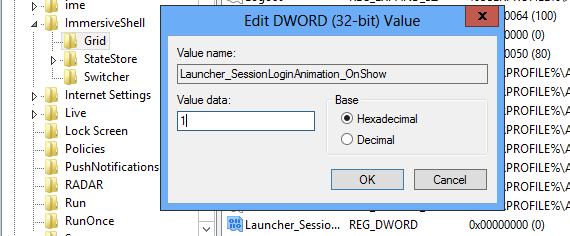
Utvid treet for å finne HKEY_CURRENT_USER \ Software \ Microsoft \ Windows \ Currentversion \ ImmersiveShell \ Grid, og med oppføringen åpnet, høyreklikk i høyre rute og velg Ny> DWORD (32-biters) verdi, som du bør navngi Launcher_SessionLoginAnimation_OnShow. Åpne dette, og endre verdien til 1, og klikk deretter OK og lukk Registerredigering. Når du trykker på Start-knappen, blir flisene animert.
Merk at du kan oppnå tilpassede animasjoner på Start-skjermen i Windows 8 med Start Screen Animasjoner Tweaker.
Juster antall rader i startskjermen
Som standard viser Windows 8s startskjermbilde fliser som et rutenett, fire rader dypt. Imidlertid trenger det ikke være slik ...
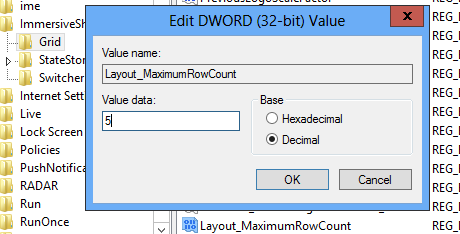
Trykk på hvor som helst i Windows 8 Vinn + R og gå inn regedit - dette vil starte Windows 8 registerredigerer. Utvid treet til å nå følgende nøkkel: HKEY_CURRENT_USER \ Software \ Microsoft \ Windows \ Currentversion \ ImmersiveShell \ Grid og se etter oppføringen Layout_MaximumRowCount. Hvis den ikke er der (vil den sannsynligvis ikke være), opprett den ved å høyreklikke i høyre rute og velge Ny> DWORD (32-biters) verdi.
Når du er opprettet, dobbeltklikker du på oppføringen og setter basen til Desimal og endre verdien - du kan ha så mange som fem rader. Etter å ha gjort endringen, klikker du på OK, lukker registerredigereren og logger av Windows 8. Når du logger deg på, vil oppsettet til startskjermbildet ha blitt endret, med de nye radene lagt til!
Hvis du ikke liker det nye utseendet, sletter du bare DWORD.
Hvilke apper kan du søke i?
Å søke i Windows 8 er i utgangspunktet vanskelig, men når du først får tak i grensesnittet er dette et av de aspektene ved operativsystemet som kommer naturlig.
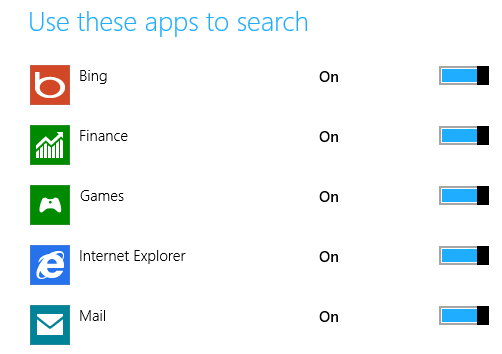
Når du åpner søkeskjermen, viser høyre side av skjermen alle applikasjoner og områder som vil bli spurt. Etter å ha kjørt et søk, kan resultatene filtreres ved å velge fra disse appene.
Du kan tilpasse utvalget av apper i denne listen ved å åpne Charms (Win + C) og åpne Innstillinger> Endre PC-innstillinger> Søk og klikke på bryterne mot de viste alternativene. Dette kan vise seg å øke hastigheten på søket i noen tilfeller, eller i det minste gjøre det mer effektivt, ved å fjerne potensielt irrelevante søkekilder som Finans eller Sport, eller apper som du sjelden bruker.
Ta øyeblikkelig skjermbilder
Siden evig tid har muligheten til å ta skjermbilder i Windows stort sett blitt brukt av tredjepartsverktøy. Jada, Microsoft Word har et nyttig skjermbildeverktøy, og Microsofts Snipping Tool (introdusert i Windows Vista) klarer slags å rette opp balansen, men ingen av disse er universelt bra for skjermen grabs.
I stedet er brukere avhengige av alt fra Steam til SnagIt (avhengig av deres behov) for å få en skjermdumping, trygg på kunnskapen om at det automatisk vil bli lagret eller bufret.
Dette er ikke tilfelle med det gamle Skriv ut skjerm> Lim inn maling prosedyre som har eksistert siden Windows 3, men det er noe som har blitt revidert for Windows 8. Å ta en skjermgrep er nå uanstrengt uanstrengt - bare ved å bruke en tastaturkombinasjon (Win + Print Screen eller Vinn + Volum ned på nettbrett) Windows 8 tar et skjermbilde av den gjeldende skjermen og lagrer den til og med som en PNG-fil i Bilder-biblioteket!
Har du funnet flere Windows 8-hemmeligheter?
Så der har vi det - fem utmerkede skjulte funksjoner i Windows 8 som bidrar til en økning i produktivitet, gjør at du kan finpusse eksisterende standardinnstillinger og få mer øye godteri for pengene.
Det er selvfølgelig mange andre hemmeligheter i Windows 8. Oppgaveplanleggeren er oppdatert, i likhet med Windows Utforsker. Kan dette nye Microsoft OS inneholde alle slags hittil uåpnede justeringer og verktøy, eller har vi dekket dem alle her?
La oss få vite hva du synes - spesielt hvis du har noen nyttige skjulte Windows 8-justeringer og påskeegg!
Christian Cawley er assisterende redaktør for sikkerhet, Linux, DIY, programmering og teknisk forklart. Han produserer også The Really Useful Podcast og har lang erfaring innen stasjonær og programvare. Christian er en bidragsyter til Linux Format-magasinet, en Raspberry Pi tinkerer, Lego-elsker og retrospill-fan.


